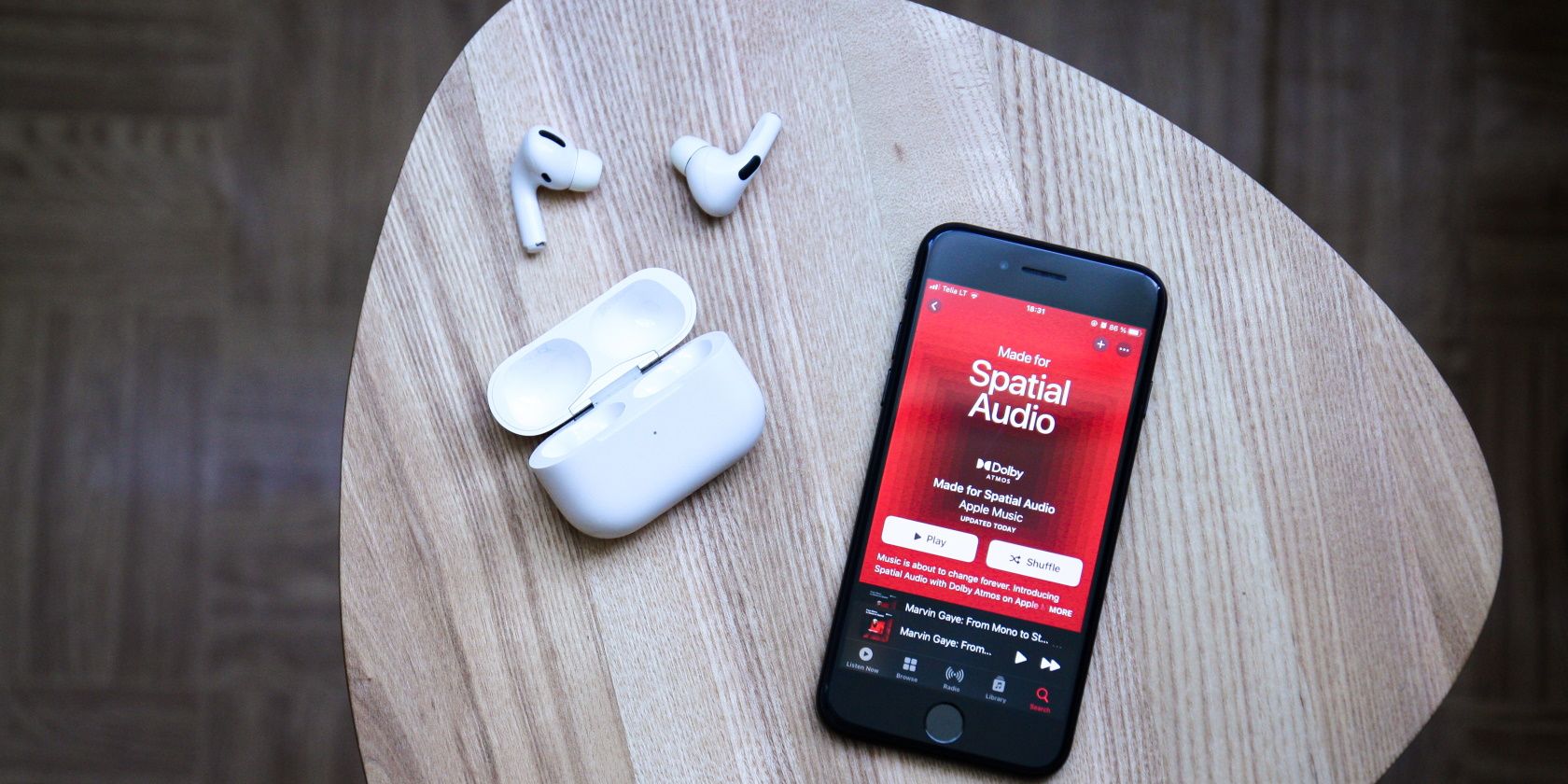نگران محتوای صریح در موسیقی نباشید. از این روش ها برای حذف کلمات نفرین از لیست پخش Apple Music خود استفاده کنید.
اغلب اوقات، آهنگهایی که حاوی کلمات نفرین هستند، یک نسخه تمیز نیز در دسترس دارند، که بسته به جایی که هستید – مانند مکانهای عمومی یا در ماشین با کودکان، انتخاب بهتری برای گوش دادن است.
بهترین بخش این است که دیگر لازم نیست نسخه تمیز آهنگ های مورد علاقه خود را به صورت دستی جستجو کنید. در عوض، از این راهنما برای ایجاد خودکار نسخههای تمیز لیستهای پخش موجود خود در Apple Music استفاده کنید.
نحوه ایجاد یک نسخه غیر صریح از هر لیست پخش موسیقی اپل
Apple Music هیچ ویژگی داخلی برای ایجاد یک نسخه تمیز از لیست های پخش شما ندارد. در عوض، ما باید یک Shortcut در آیفون شما اجرا کنیم. میانبر Make Clean Playlist، که کاربر Reddit AdTrue6877 آن را در Subreddit Shortcuts به اشتراک گذاشته است، همه آهنگهای موجود در لیست پخش Apple Music را بررسی میکند و نسخههای تمیز آنها را پیدا میکند که سپس به یک لیست پخش جدید اضافه میشوند.
برای شروع مراحل زیر را دنبال کنید:
- با استفاده از iPhone یا iPad خود، مرورگر خود را باز کنید و به صفحه میانبر فهرست پخش پاک در iCloud بروید. این پیوند در برنامه Shortcuts باز خواهد شد.
- برای افزودن Make Clean Playlist به میانبرهای خود، روی Add Shortcut ضربه بزنید. اکنون در صفحه اصلی Shortcuts شما قابل دسترسی خواهد بود.
- بعد، روی میانبر ضربه بزنید تا باز شود. یک پاپ آپ جدید با تمام لیست های پخش Apple Music در کتابخانه شما (حتی آنهایی که ایجاد نکرده اید) باز می شود.
- لیست پخشی را انتخاب کنید که می خواهید یک نسخه تمیز از لیست ایجاد کنید.
- نام دلخواه خود را برای لیست پخش جدید خود وارد کنید و روی Done ضربه بزنید. 3 تصویر بستن
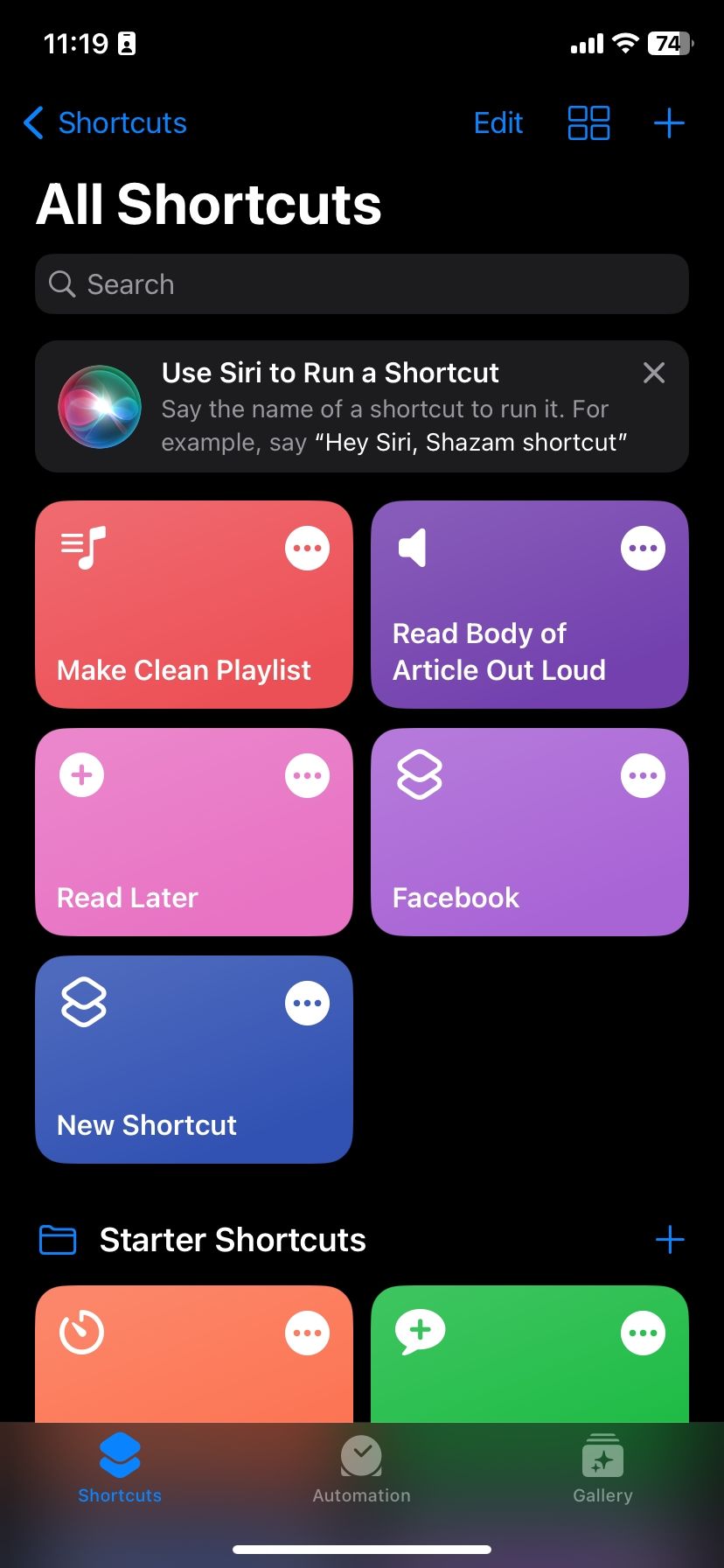
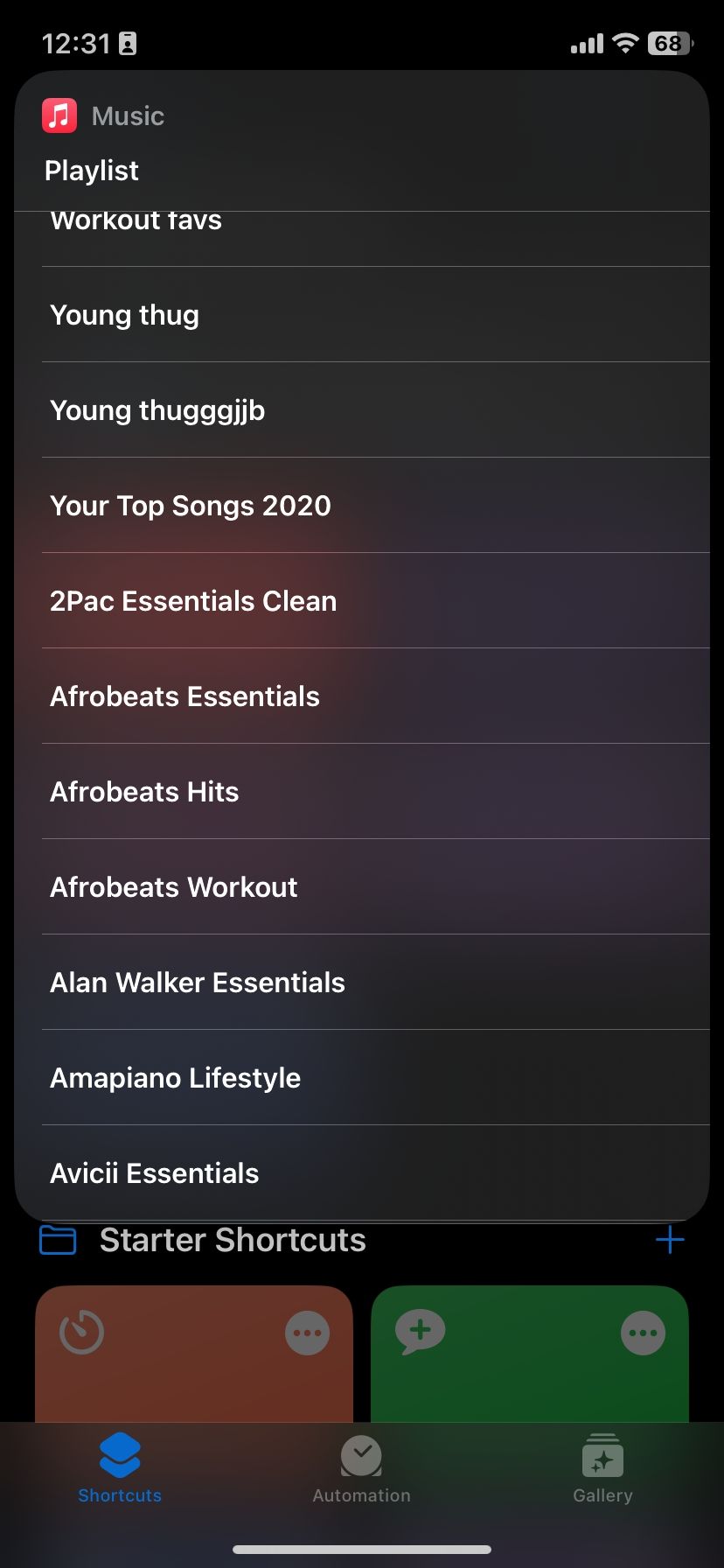
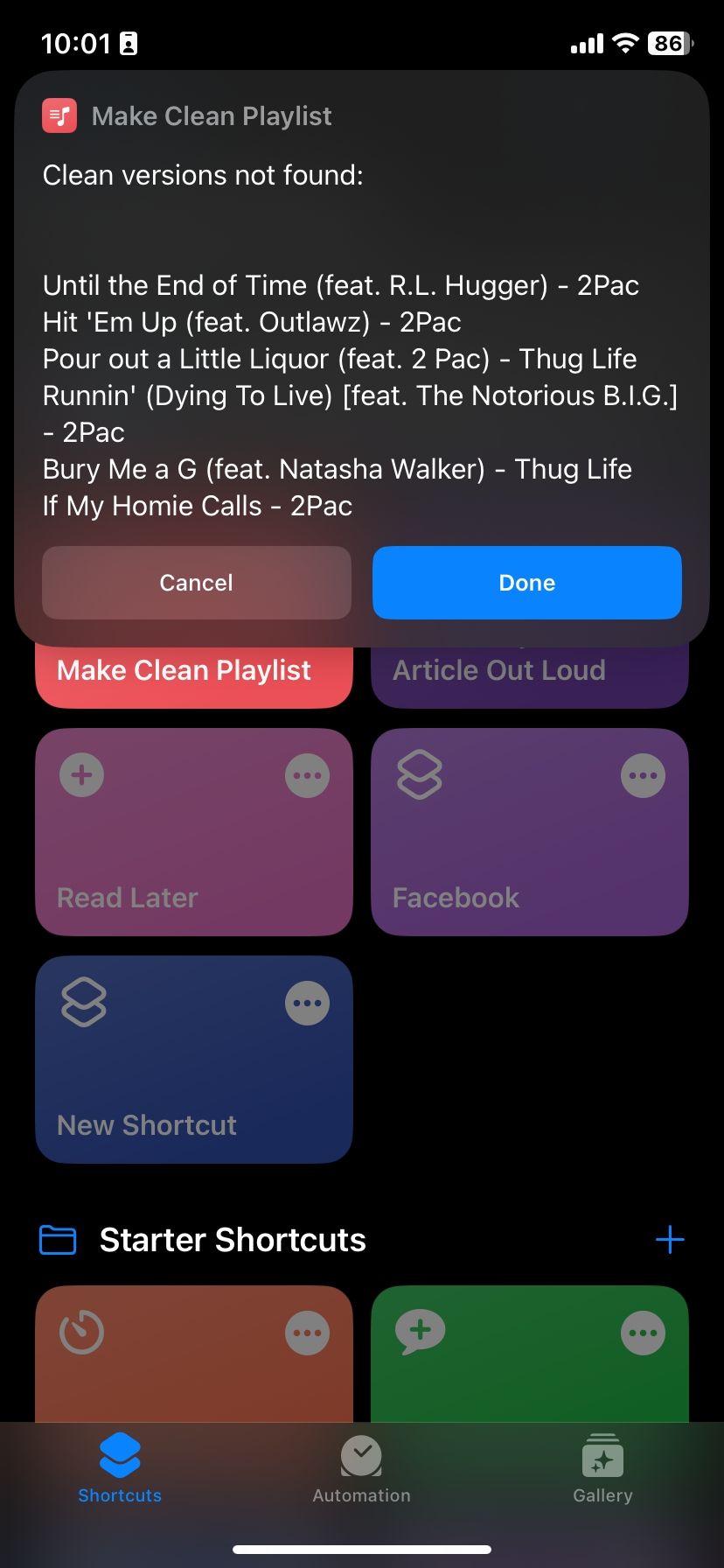
اجرای میانبر بسته به تعداد آهنگ های موجود در لیست پخش شما ممکن است کمی طول بکشد. برای تجربه آسانتر در آینده، میتوانید از راههای مختلف برای اجرای سریعتر میانبرها استفاده کنید.
پس از اتمام، لیست پخش جدید را در برنامه Apple Music پیدا خواهید کرد. اگر میانبر نتواند هیچ نسخه تمیزی از آهنگ های خاص را پیدا کند، آنها را در یک پاپ آپ نمایش می دهد و این آهنگ ها به لیست پخش جدید اضافه نمی شوند. اگر پنجره بازشو را مشاهده کردید، برای رد کردن، روی Done یا Cancel ضربه بزنید.
و از آنجایی که ما از یک میانبر استفاده میکنیم، نمیتوانید این قابلیت را در Android اجرا کنید. خوشبختانه، برخلاف Apple Music، میتوانید محتوای صریح را در Spotify از طریق یک ویژگی داخلی و در همه پلتفرمها فیلتر کنید.
چگونه کلمات نفرین شده را در Apple Music فیلتر کنیم
یک جایگزین برای استفاده از میانبر Make Clean Playlist فعال کردن محدودیت محتوا در دستگاه شما است. اگر این کار را انجام دهید، Apple Music با قطع کردن آنها یا اضافه کردن یک صدای ناخوشایند، کلمات ناسزا را از تمام آهنگ هایی که پخش می کنید حذف می کند. Apple Music متن ترانهها را نیز سانسور میکند، بنابراین نمیتوانید بگویید چه چیزی آنجا بود.
این فرآیند بسیار شبیه به نحوه قرار دادن کنترلهای والدین در iPhone یا iPad است. اگر می خواهید شروع به فیلتر کردن کلمات نفرین کنید، تنها کاری که باید انجام دهید این است که این مراحل را دنبال کنید:
- برنامه تنظیمات را در iPhone یا iPad خود باز کنید.
- به Screen Time بروید.
- Content & Privacy Restrictions را انتخاب کنید.
- در صورت غیرفعال بودن، محدودیتهای محتوا و حریم خصوصی را تغییر دهید.
- سپس روی Content Restrictions ضربه بزنید.
- موسیقی، پادکست، اخبار، تناسب اندام را انتخاب کنید.
- در نهایت گزینه Clean را انتخاب کنید. 3 تصویر بستن
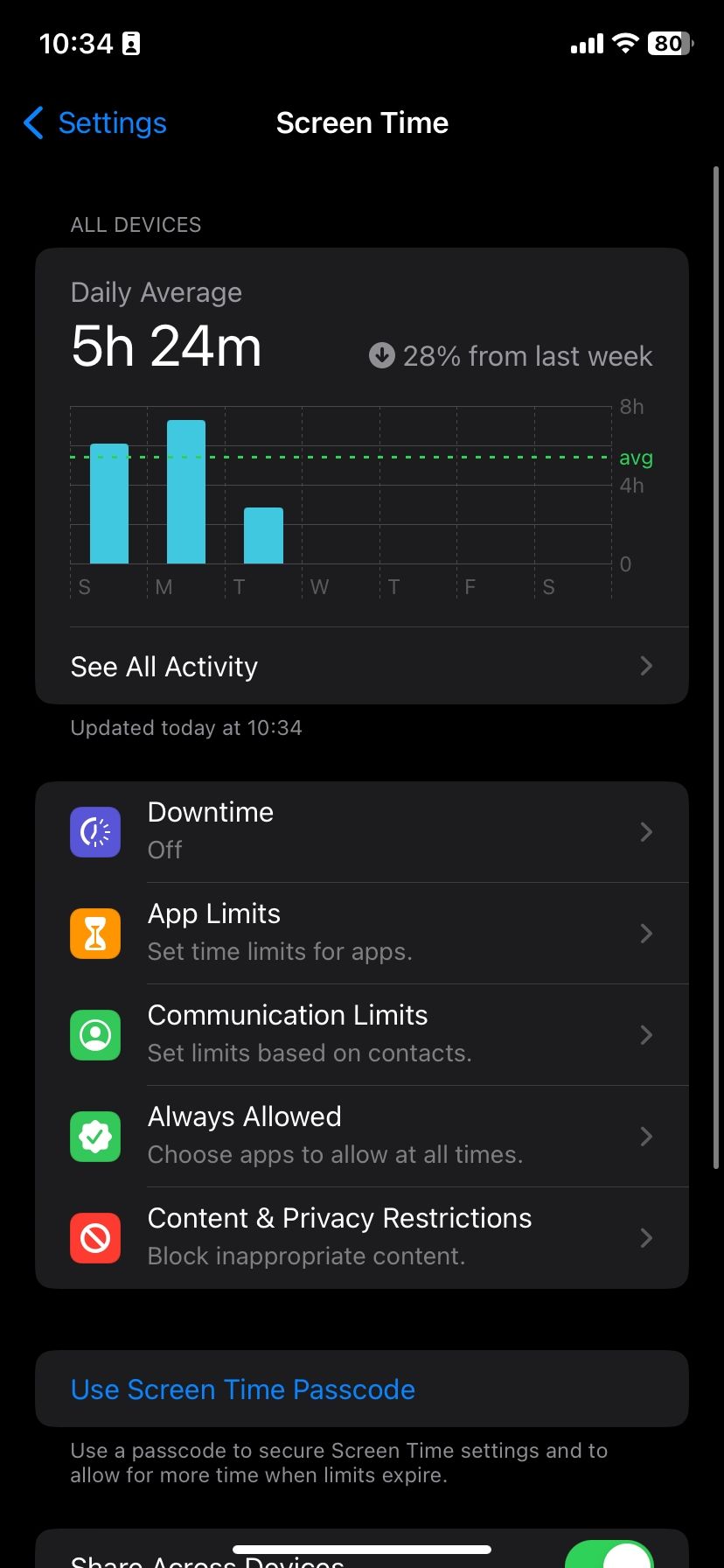
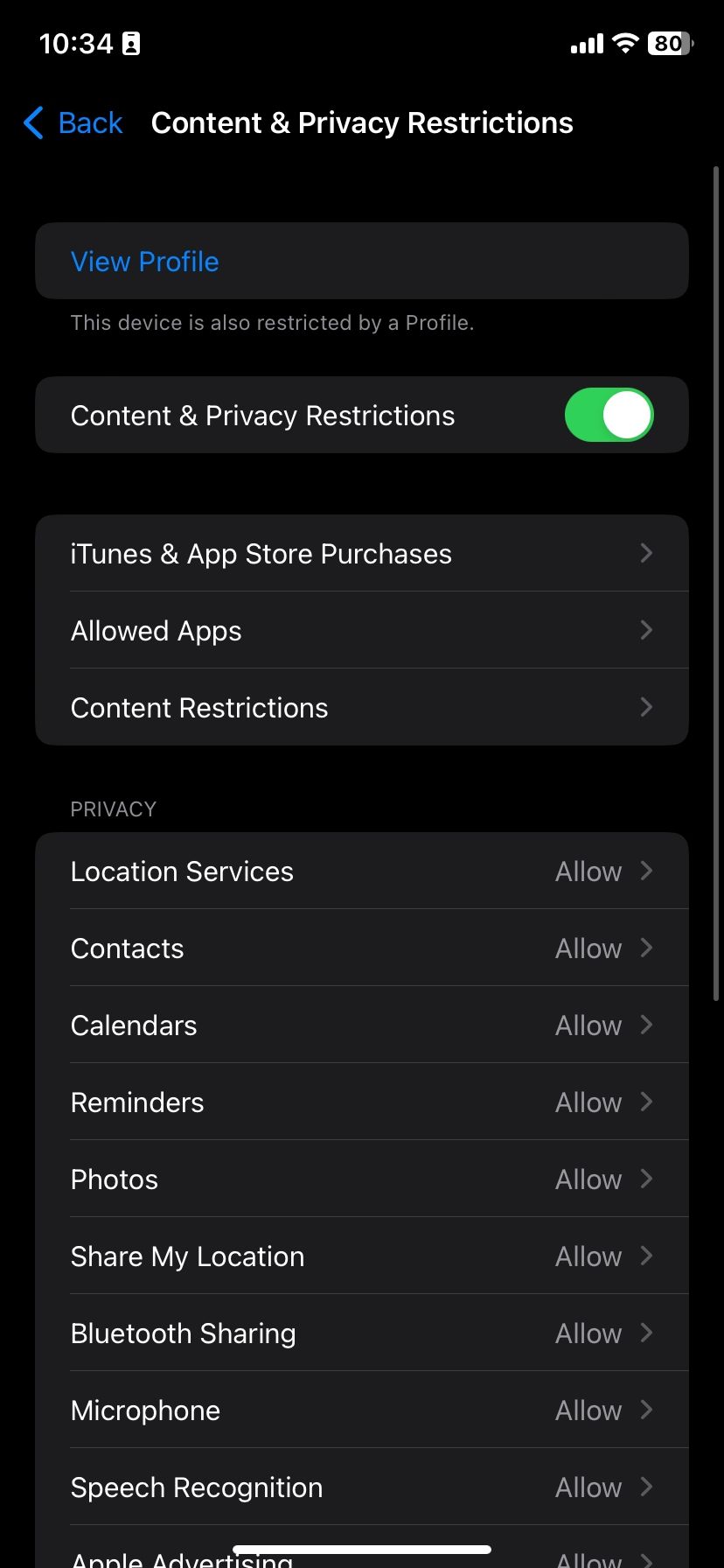
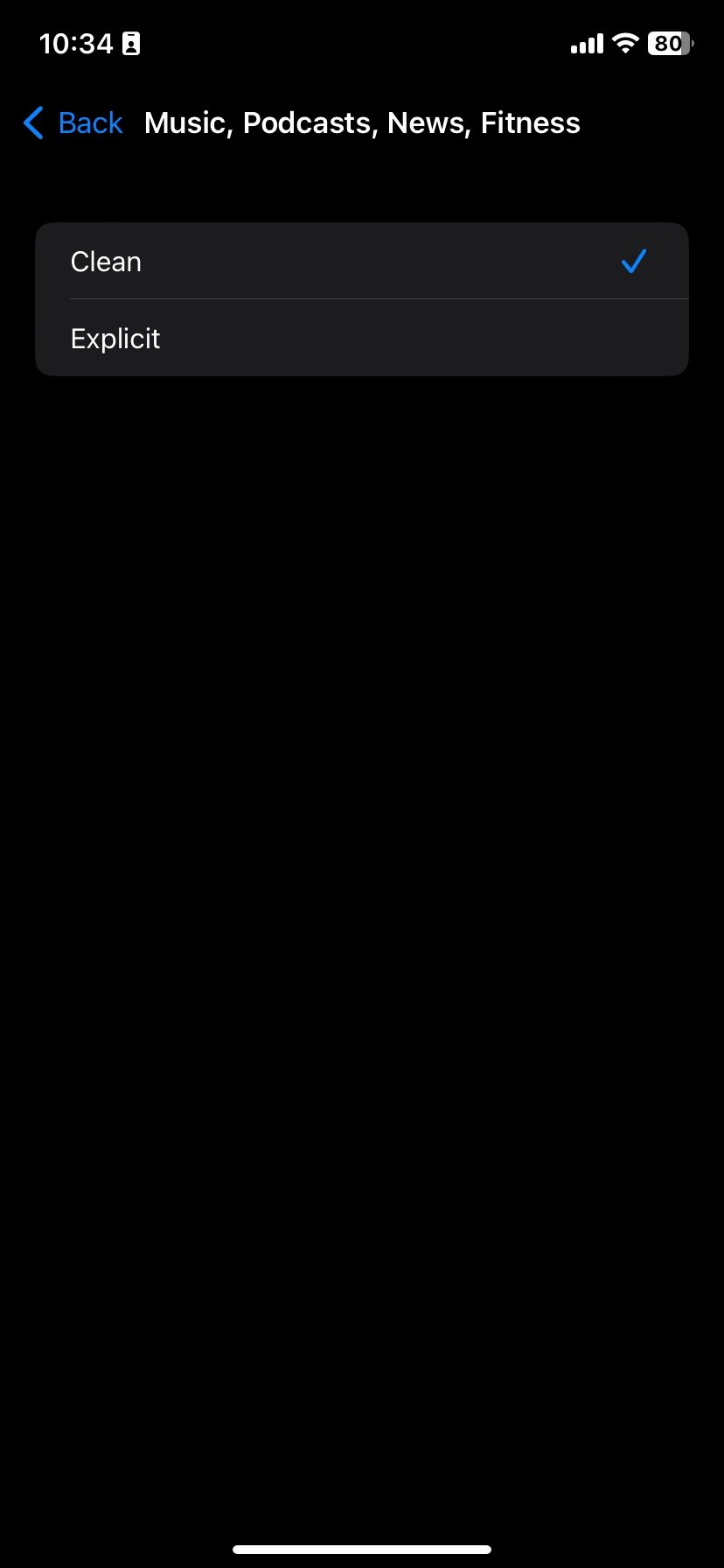
و بس. همانطور که می بینید، برنامه ها و محتوای دیگر مانند پادکست ها نیز با استفاده از این ویژگی تحت تأثیر قرار می گیرند. اگر دقیقاً همان چیزی نیست که به دنبال آن هستید، میتوانید در هر زمان که بخواهید با دنبال کردن همان مراحل و انتخاب Explicit در مرحله آخر، محدودیت را حذف کنید.
به راحتی کلمات نفرین را از لیست پخش موسیقی اپل خود حذف کنید
با میانبر Make Clean Playlist، میتوانید بهراحتی نسخههای تمیزی از فهرستهای پخش Apple Music مورد علاقه خود را به صورت یکپارچه ایجاد کنید. تنها نکته این است که نسخه های تمیز آهنگ ها همیشه در دسترس نیستند.
راه حل دائمی تر که شامل ایجاد مجدد لیست پخش موجود نمی شود، استفاده از ویژگی محدودیت محتوای اپل است که به طور خودکار ناسزاگویی را در Apple Music حذف می کند.